5 nejlepších aplikací pro tvorbu DVD, které vám pomohou vypalovat DVD zdarma
Zdarma tvůrce DVD je základní nástroj pro jakýkoli počítač se systémem Windows a Mac. Ačkoli má počítač větší úložiště než mobilní zařízení, rychle se zaplní a nemůže ukládat více souborů. Mnoho lidí navíc stále raději sleduje filmy a videa na velké obrazovce pomocí domácího centra nebo DVD přehrávače.
Podpora vypalování DVD v systémech Windows a Mac, ale tento článek má v úmyslu sdílet něco pokročilejšího, což je hlavní seznam 5 nejlepších bezplatných aplikací pro tvorbu DVD.
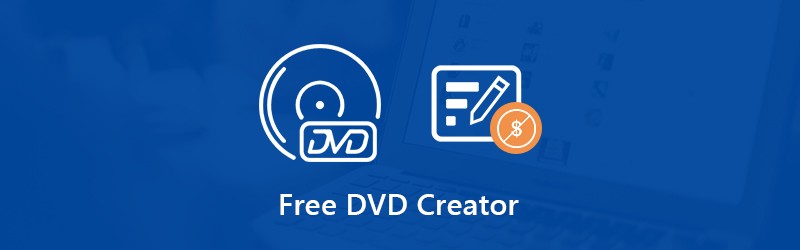

Část 1: Top 5 bezplatných tvůrců DVD
Top 1: DVD Flick

Plošina: Windows 7 / XP / Vista / 2000 Server
DVD Flick je dlouholetý bezplatný tvůrce DVD pro PC. Můžete vytvořit projekt, přidat nějaké video a zvukové soubory a okamžitě vytvořit DVD. Nebo projekt uložte na pevný disk pro pozdější vypálení.
Klady
- Vypalte jakékoli video soubory na DVD.
- Podpora mnoha formátů souborů a kodeků.
- Žádné reklamy, malware nebo spyware.
Nevýhody
- Není k dispozici pro Windows 10/8.
- Od roku 2009 se neaktualizuje
Top 2: WinX DVD Author Free

Plošina: Windows 7 nebo novější
WinX DVD Author Free je další bezplatný tvůrce DVD pro PC. Má tři hlavní funkce, vypalovat videa na DVD, vytvářet soubory VOB s videi a zapisovat VOB na DVD. Ačkoli pokročilé funkce vyžadují upgrade, může vyhovět vašim základním potřebám.
Klady
- Stahujte videa z YouTube.
- Vypalujte disky PAL a NTSC.
- Integrujte uživatelsky přívětivé rozhraní.
Nevýhody
- Vytvoření DVD trvá déle.
- Nepodporuje všechny kodeky MP4.
Top 3: ImgBurn
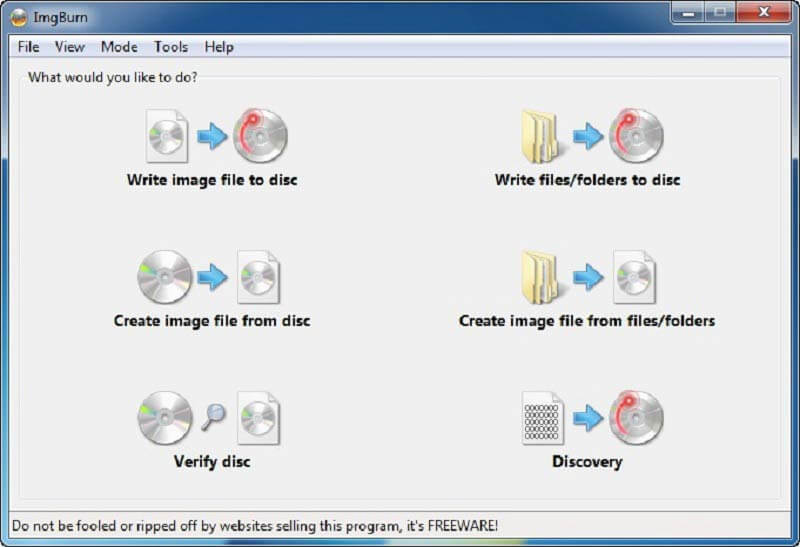
Plošina: Windows 10 a starší
ImgBurn je další tvůrce DVD s otevřeným zdrojovým kódem a skvělý nápad šetřit úložiště. Jak již název napovídal, je schopen vytvářet DVD s obrazovými soubory nebo normálními soubory. Navíc můžete z optických disků vytvářet obrazové soubory.
Klady
- Zahrnuje spoustu funkcí pro vytváření DVD.
- Podpora téměř všech formátů disků.
- Zdarma bez požadavku na platbu.
Nevýhody
- Nelze vytvořit video DVD.
- Neexistuje žádná funkce kopírování z disku na disk, ale pouze DVD na pevný disk.
Top 4: CDBurnerXP

Plošina: Windows 2000 / XP / 2003 Server / Vista / 2008 Server / Win7 / Win8 / 2012 Server / Win10
CDBurnerXP je bezplatný tvůrce DVD pro PC. Pomáhá uživatelům provádět různé úlohy vypalování disků pro osobní použití. Kromě video souborů podporuje zvukové soubory, dokumenty a další.
Klady
- Vytvářejte DVD s ISO, videem, zvukem a dalšími.
- Kopírujte zvukové a datové disky přímo.
- Vymažte obsah z přepisovatelného média.
Nevýhody
- Přibalil další software.
- Neexistuje možnost vytvořit přehrávatelné disky DVD s videi.
Top 5: DVDStyler
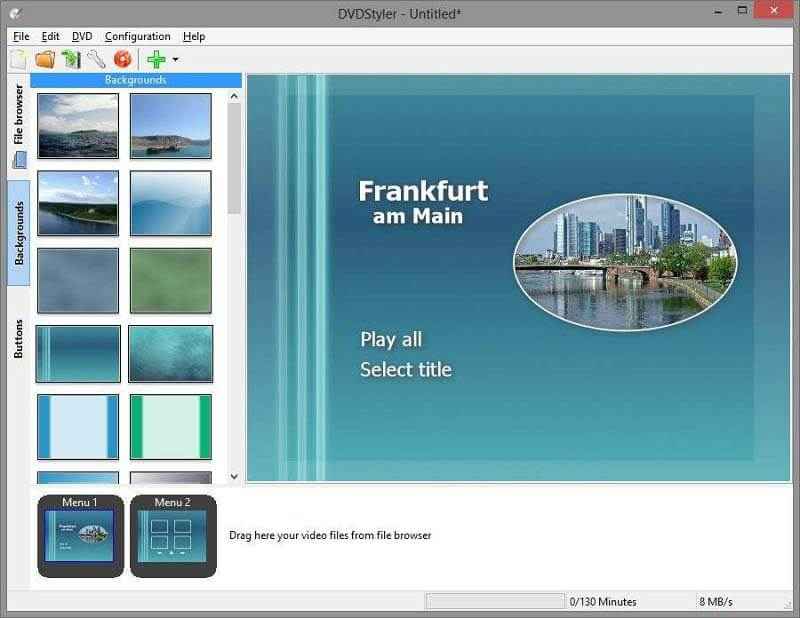
Plošina: Windows 10 nebo starší, Mac a Linux
Pokud hledáte bezplatného tvůrce DVD tak výkonného jako profesionální software, je DVDStyler dobrou volbou. Poskytuje základní funkce pro vytváření video DVD na nových i starých strojích.
Klady
- Podpora široce používaných video formátů.
- Zahrňte přizpůsobitelné šablony nabídek DVD.
- Vytvářejte vysoce kvalitní video DVD.
Nevýhody
- Styly tlačítek jsou omezené.
- Existují pouze dvě možnosti formátu zvuku.
Část 2: Nejlepší software pro tvorbu DVD pro Windows 10
Pokud si myslíte, že bezplatný software pro tvorbu DVD je příliš jednoduchý a potřebujete pokročilé funkce, Vidmore DVD Creator je nejlepší alternativní řešení. Ještě důležitější je, že poskytuje funkce na úrovni, které zvládne každý rychle.
Klíčové vlastnosti nejlepšího DVD Creatoru
- Vytvářejte snadno video DVD s vašimi video soubory.
- Poskytněte spoustu šablon nabídek.
- Využijte hardwarovou akceleraci ke zlepšení výkonu.
Jak vytvořit DVD na PC a Mac
Krok 1: Nainstalujte software DVD creator
Po instalaci spusťte nejlepšího tvůrce DVD. Poté vložte prázdný disk do jednotky DVD. Výběr DVD disk z hlavního rozhraní. Dále přetáhněte video soubory do oblasti knihovny médií a importujte je.

Krok 2: Nabídka Design DVD
Klepněte na další otevřete okno šablony nabídky. Přejít na Šablona nabídky a najděte svou oblíbenou šablonu. Pokud se vám nabídka DVD nelíbí, zkontrolujte Žádné menu přímo. Klepněte na Hořet otevřete okno nastavení.

Krok 3: Vytvořte DVD jedním kliknutím
Zkontrolovat Vypálit na disk možnost a nastavte možnosti pod Nastavení vypalování sekce. Pomůže vám okamžitě vytvořit video DVD. Pokud si přejete vytvořit DVD později, zkontrolujte Uložit jako ISO a nastavte výstupní složku. Nakonec klikněte na Start knoflík.

Část 3: Porovnání bezplatného a profesionálního softwaru
| Funkce | Zdarma tvůrci DVD | Vidmore DVD Creator |
| Cena | Volný, uvolnit | $29.95 s bezplatnou zkušební verzí |
| Plošina | Staré systémy | Windows 10 a starší |
| Vytvořte video DVD | Ano, ale některý freeware vyžaduje další software | Ano |
| Šablona nabídky DVD | Zastaralé šablony | Dobře navržené šablony |
| Nainstalujte si další software | Ano | Ne |
| Reklamy | Ano | Ne |
Část 4: Časté dotazy k bezplatnému tvůrci DVD
Je WinX DVD Author opravdu zdarma?
WinX DVD Author je bezplatný program pro tvorbu DVD pro systémy Windows, který vám umožňuje vytvářet video DVD na PC. Pokročilé funkce jsou však k dispozici pouze ve verzi Premium.
Má Windows 10 DVD přehrávač?
Společnost Microsoft zavedla do systému Windows 10 funkci vytváření DVD a můžete ji získat přímo v okně Průzkumník souborů. Mějte na paměti, že tato funkce dokáže vytvářet pouze datová DVD, ale nelze je přehrát pro DVD přehrávač.
Je legální kopírovat DVD pro osobní potřebu?
S ripovačem DVD můžete snadno kopírovat DVD do digitálních souborů nebo na jiný disk. Je to legální pro osobní potřebu. Je však nezákonné pořizovat kopie chráněného obsahu bez souhlasu vlastníka autorských práv.
Závěr
Tento příspěvek zkontroloval top 5 bezplatných programů pro tvorbu DVD dostupných pro Windows, Mac a Linux. Některé z nich mohou vytvářet pouze datová DVD, například ImgBurn. Jiní jsou také schopni dělat video DVD. Můžete najít nejvhodnější nástroj pro váš stroj. Pokud vám vadí nevýhody freeware, doporučujeme vám vyzkoušet Vidmore DVD Creator. Je to nejen snadné, ale také schopné vytvářet DVD v nejvyšší kvalitě. Pokud máte další dotazy, zanechte prosím svou zprávu níže.


